Ook al zijn batchbestanden als vintage als het gaat om besturingssystemen, ze zijn een van de beste manieren om dingen voor elkaar te krijgen. Als je in een soort werk zit waarin je wordt gevraagd om elke dag een aantal vooraf gedefinieerde commando's uit te voeren, zijn de consolevensters vervelend, vooral als je zeker weet dat ze perfect zijn en geen fouten zullen maken. In deze gids zullen we leren hoe u dit kunt doen: voer batchbestanden stil uit in de achtergrondmodus en verberg het consolevenster.
Batchbestanden stil uitvoeren op Windows
Als u een eenvoudig batchbestand hebt dat u wilt uitvoeren, kunt u een ander batchbestand maken en de onderstaande opdracht typen:
BEGIN /MIN CMD.EXE /C mijntweedebatchbestand.knuppel
Er zijn twee manieren om het uit te voeren:.
- Voer het uit vanaf de opdrachtprompt.
- Maak een snelkoppeling op uw bureaublad en wijs deze naar het bat-bestand. Zorg ervoor dat u de eigenschappen van de snelkoppeling wijzigt als Begin klein.
Voer batchbestanden stil uit met een geplande taak
Windows heeft tal van functies die niet worden gebruikt. De Taakplanner is er een van. Met deze functie kunt u taken op de achtergrond uitvoeren, periodiek of elke dag. U kunt eenvoudig plannen dat een batchbestand automatisch wordt uitgevoerd met behulp van Geplande taak met opties die kant-en-klaar beschikbaar zijn.
Hier is de procedure om het te gebruiken:.
- Typ "Taakplanner" in het Cortana-vak en u zou de app moeten zien verschijnen. U kunt er ook voor kiezen om "taskschd ." te typen.msc" in de run prompt om het te openen.
- Zoek in het laatste paneel aan de rechterkant naar een optie die zegt: Basistaak maken. Klik erop om te openen.
- Dit start een wizard die u zal vragen:
- Naam van taak met een beschrijving
- Wanneer wil je de taak starten? U kunt kiezen tussen Dagelijks, Wekelijks, Maandelijks, Eenmalig, Wanneer de computer opstart, enzovoort.
- Selecteer vervolgens een programma en het zal aanbieden om een programma of script te kiezen, argumenten toe te voegen, in details te beginnen, enzovoort and.
- Hiermee kun je alles toevoegen wat een bat-bestand nodig heeft. Selecteer op het einde het eigenschappenvenster openen voor verdere configuratie.
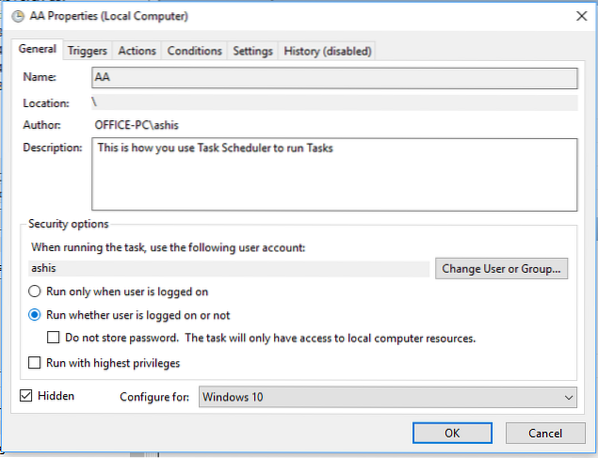
- In het eigenschappenvenster kunt u ervoor kiezen om het programma uit te voeren, zelfs wanneer de gebruiker is uitgelogd om er zeker van te zijn dat uw programma de klok rond werkt. Zorg ervoor dat u kiest Verborgen.
- Voeg beheerdersrechten toe door de "Uitvoeren met de hoogste rechten” doos. Klik op OK als u klaar bent,
- Om te testen, werkt de taak precies zoals u hem nodig hebt, klik met de rechtermuisknop en selecteer Uitvoeren.
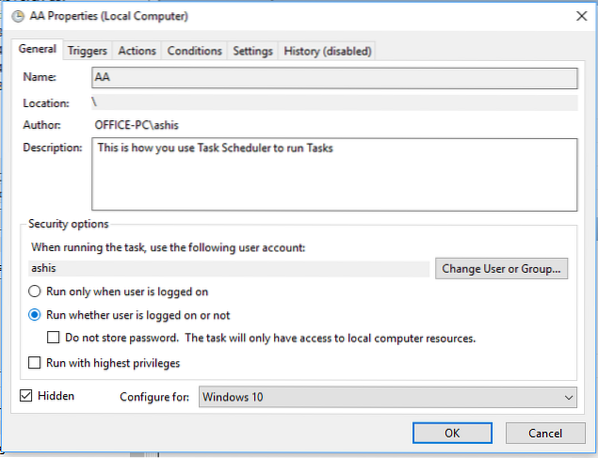
Voer batchbestanden stil uit en verberg het consolevenster met freeware
1] Verborgen start of HStart
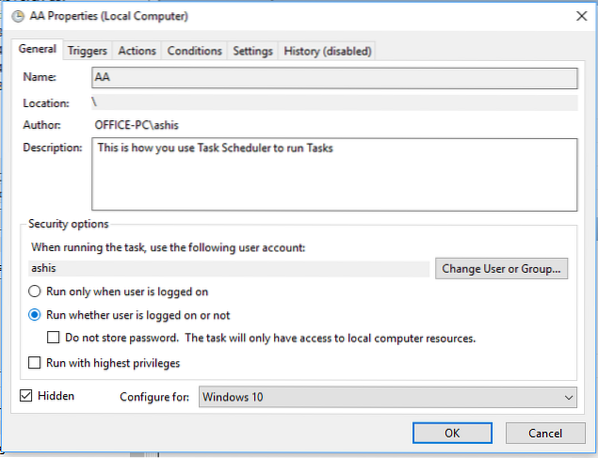
Het is een lichtgewicht opdrachtregelhulpprogramma waarmee u consoletoepassingen en batchbestanden kunt uitvoeren zonder enig venster, op de achtergrond. Het kan zelfs UAC-privilegeverhoging aan en kan ook meerdere opdrachten parallel of synchroon uitvoeren. Het programma biedt een gebruikersinterface die het gemakkelijk maakt om dingen in te stellen.
- Sleep het batchbestand naar de interface.
- Kies opties zoals het verbergen van consolevensters, UAC, enzovoort.
- Je kunt het ook testen in de testmodus.
- U kunt indien nodig ook opdrachtregelopties toevoegen.
- Direct gemaakte snelkoppeling en automatisch starten vanuit de interface
U kunt hier downloaden.
2] SilentCMD
Als u vertrouwd bent met de opdrachtregel, i.e., typen en een opdrachtprompt gebruiken, SilentCMD biedt tal van functies en doet ons werk ook. U kunt SilentCMD typen [pad naar .bat-bestand] [argumenten], en het klaart de klus, stilletjes. Bovendien kunt u de uitvoer en fouten inloggen in een tekstbestand.
SilentCMD [BatchFile [BatchArgumenten]] [Opties] Opties: /LOG:bestand :: uitvoerstatus naar LOG-bestand (bestaand logboek overschrijven) /LOG+:bestand :: uitvoerstatus naar LOG-bestand (toevoegen aan bestaand logboek) /DELAY:seconds : : de uitvoering van het batchbestand met x seconden vertragenJe kunt het downloaden van Github.
Maak een uitvoerbaar bestand van een batchscript
Uitvoerbare bestanden zijn waarschijnlijk de beste manier om batchbestanden uit te voeren, samen met een optie om uw script voor iedereen te verbergen. Er zijn veel opties beschikbaar om een uitvoerbaar bestand te maken van een batchscript en het maken van een EXE is heel eenvoudig. Als uw antivirusprogramma het echter vangt, zorg er dan voor dat u het als veilig markeert, aangezien u het alleen voor persoonlijk gebruik gebruikt.
Bekijk onze gedetailleerde berichten over de volgende onderwerpen:
- Hoe BAT naar EXE-bestand te converteren
- U kunt batchprogramma's scripten en deze compileren tot een .exe-bestand met Batch Compiler.
- Converteer VBS naar EXE met behulp van een online tool of VBScript-conversiesoftware.
Overigens, Slimm Bat naar Exe-converter biedt drie soorten modi, waaronder express, vensterloos en aangepast. Je kunt het downloaden van Softpedia.
Deze zouden voldoende moeten zijn om batchbestanden stil te maken en uit te voeren op uw Windows 10 pc. Test het echter altijd voordat u ze stil laat lopen. Je wilt nooit je gegevens kwijtraken omdat je iets niet goed hebt getest.
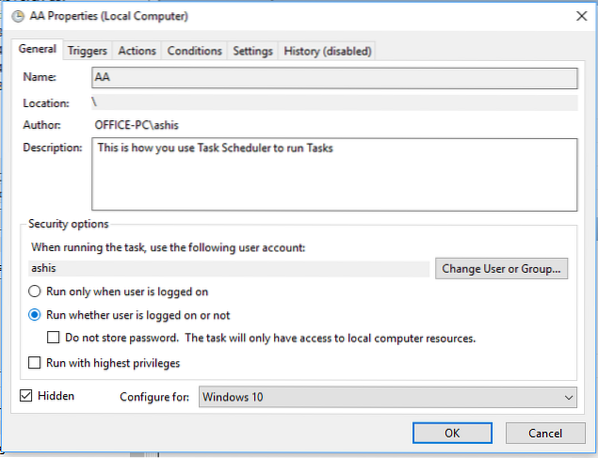
 Phenquestions
Phenquestions


